
Kur hapim menunë e fillimit të Windows 10, ne gjejmë një taskbar atje, ku ndodhemi ato zakonisht tregojnë dokumentet më të fundit që janë hapur në kompjuter. Megjithëse mund të jetë i dobishëm në shumë raste, për të hyrë në një dokument para se të doni të redaktoni, shumë përdoruesve nuk u pëlqen sepse shihet si diçka që shkel privatësinë.
Prandaj, shumë përdorues duan hiqe këtë nga taskbar-i i thënë. Lajmi i mirë është se ekziston një mënyrë e thjeshtë për të hequr të gjitha dokumentet e fundit nga kjo shirit punësh në Windows 10. Kështu që asnjë prej tyre nuk do të shfaqet në të, duke shmangur shqetësimet e privatësisë.
Para së gjithash ne duhet të hapni cilësimet e Windows 10 në kompjuterin tuaj. Për këtë ne përdorim kombinimin e tasteve Win + I dhe ai do të hapet në ekran pas disa sekondash. Nga të gjitha seksionet që gjejmë në ekran, duhet të hyjmë në seksionin e personalizimit.
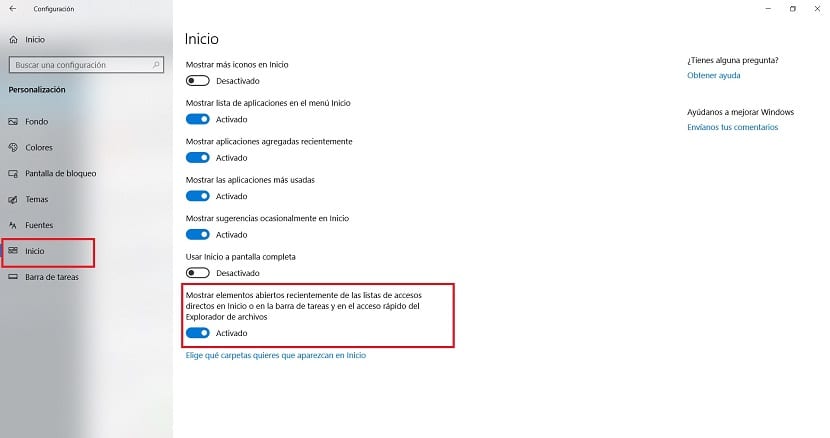
Pasi të keni hyrë në seksionin e personalizimit, klikoni në seksionin Start, e vendosur në panelin e majtë. Opsionet që i referohen kësaj pjese do të shfaqen më pas në qendër të ekranit. Ne rrëshqasim drejt fundit, derisa të arrijmë në opsionin e fundit.
Ky është opsioni për të treguar artikujt e hapur së fundmi në shiritin e detyrave të Windows 10. Si parazgjedhje, zakonisht shënohet në kompjuter, por ajo që duam është pikërisht të mos na duhet t'i tregojmë ato. Pra, thjesht duhet të zgjedhim këtë mundësi në kompjuter. Kjo do të heqë këto dokumente.
Ne do të ndalojmë së shikuari dokumentet që kemi hapur kohët e fundit në kompjuterin tonë Windows 10 në këtë shirit të detyrave. Një mënyrë për të përdorur kompjuterin në një mënyrë më private, duke shmangur problemet në këtë lloj. Nëse në ndonjë moment ndryshoni mendim, hapat janë të njëjtë në këtë rast.